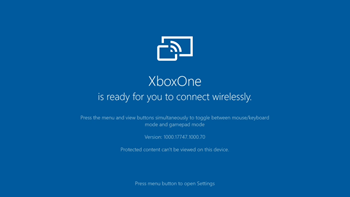 Jag har verkligen njutit av min Xbox på sistone (när familjen sover) och även av lite rolig Retrogaming på originalkonsoler. Redan 2015 visade jag hur du kan streama från din Xbox till vilken dator som helst med hjälp av Xbox-appen från Windows Store. Du kan para ihop din Xbox-controller med vilken dator som helst som du har omkring dig (antingen med den trådlösa Xbox-adaptern för 20 dollar eller bara med en mikro-USB-kabel som du troligen redan har). Faktum är att jag ofta går på löpbandet samtidigt som jag streamar spel från Xbox till min lilla Surface Pro 3.
Jag har verkligen njutit av min Xbox på sistone (när familjen sover) och även av lite rolig Retrogaming på originalkonsoler. Redan 2015 visade jag hur du kan streama från din Xbox till vilken dator som helst med hjälp av Xbox-appen från Windows Store. Du kan para ihop din Xbox-controller med vilken dator som helst som du har omkring dig (antingen med den trådlösa Xbox-adaptern för 20 dollar eller bara med en mikro-USB-kabel som du troligen redan har). Faktum är att jag ofta går på löpbandet samtidigt som jag streamar spel från Xbox till min lilla Surface Pro 3.
Då, ett år senare, gjorde jag det omvända. Jag spelade PC-spel på min stora skärm med hjälp av en SteamLink! Även om de har upphört att tillverkas finns de där ute och de fungerar utmärkt. Med den här lilla lådan kan du spela PC-spel på distans på dina stora skärmar. Jag har en stor PC på mitt kontor och jag ville använda den stora TV:n i vardagsrummet. Spelet körs fortfarande på datorn men video/ljud och kontroller är alla fjärrstyrda till Xbox. Dessutom fungerar SteamLink endast med Steam-appen igång och är optimerad för Steam-spel. Det är en box med en enda uppgift och ytterligare en sak att koppla in i HDMI, men det fungerar bra.
Snabbt fram till idag och jag fick veta att Windows 10 kan projicera sin skärm till en Xbox One OCH att du kan använda din Xbox One-kontroll för att styra den (den är kopplad på Xbox-sidan) och spela spel eller köra appar. Ingen extra utrustning behövs.
Jag installerade appen Xbox Wireless Display på min Xbox One. På min dator ser jag följande när jag trycker på Win+P och klickar på ”Anslut till trådlös skärm”.
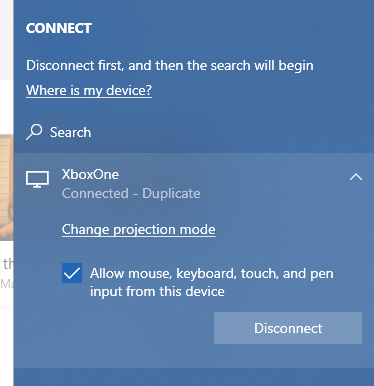
När jag har duplicerat kan du se här att jag skriver det här blogginlägget trådlöst projicerat till Xbox. Det fungerade helt enkelt. Det tog 5 minuter att göra detta.
Om du är tekniskt kunnig kanske du säger, är inte detta ”bara Miracast” och ”har inte detta alltid varit möjligt?”. Ja och nej. Det som har uppdaterats är appen Xbox Wireless Display App som du vill installera och köra på din Xbox. Du kanske har kunnat projicera din PC-skärm till olika pinnar och Miracast-adaptrar, men den här gratisappen gör din Xbox till en mottagare för Miracast-sändningar (via wifi eller LAN) och viktigast av allt – nu kan du använda din Xbox-controller som redan är kopplad till Xbox för att styra den fjärrstyrda datorn. Du kan använda den kontrollen för att spela spel eller växla till musstyrningsläge med Start+Select och musa runt med dina Xbox tumstockar!
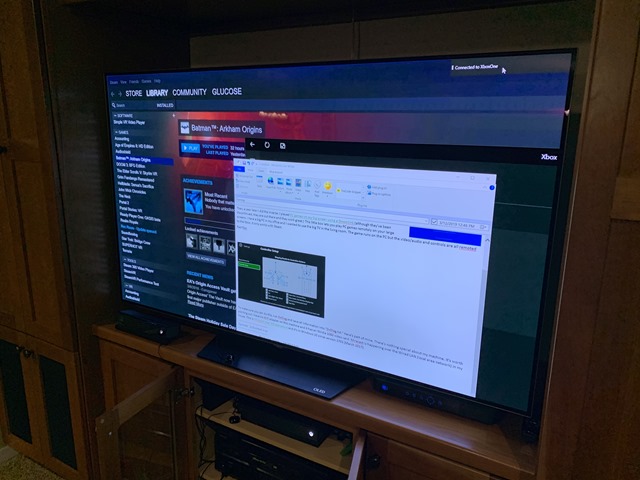
Om jag trycker på menyknappen kan jag se hur kontrollerna mappas till PC-kontroller. Inget fjärrstyrt tangentbord och ingen fjärrmus är anslutna från Xbox…ännu. (och för att vara tydlig, inget ord om att det någonsin kommer att stödjas, men det skulle vara häftigt!)
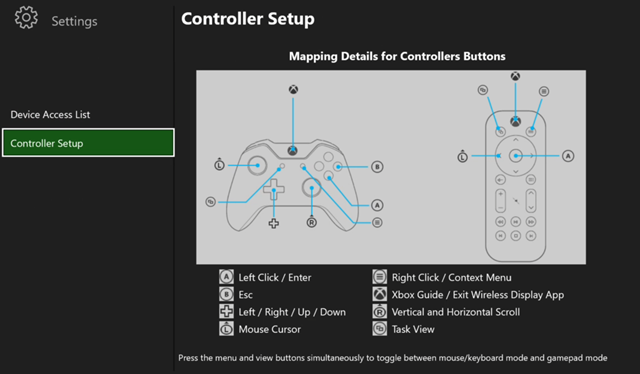
För att vara säker på att du kan göra detta, kör DxDiag och spara all information i ”DxDiag.txt”. Här är en del av min. Det finns inget speciellt med min maskin. Det är värt att påpeka att jag inte har någon Wifi adapter på denna maskin och den har ett NVidia 1080 grafikkort. Miracast sker över det trådbundna LAN (lokalt nätverk) i mitt hus. Detta är Miracast över infrastruktur och finns i Windows 10 sedan version 1703 (mars 2017).
------------------
System Information
------------------
Machine name: IRONHEART
Operating System: Windows 10 Pro 64-bit
Processor: Intel(R) Core(TM) i9-7900X CPU @ 3.30GHz (20 CPUs), ~3.3GHz
Memory: 32768MB RAM
DirectX Version: DirectX 12
User DPI Setting: 144 DPI (150 percent)
System DPI Setting: 144 DPI (150 percent)
Miracast: Available, with HDCP
När du har anslutit din dator till min Xbox och streamar FRÅN min dator till din Xbox kommer du att se den här balken högst upp på PC-sidan. Det finns tre optimeringsinställningar för att spela, arbeta och titta på videor. Jag antar att dessa balanserar skärpa/kvalitet med ändringar av framerate och latens.
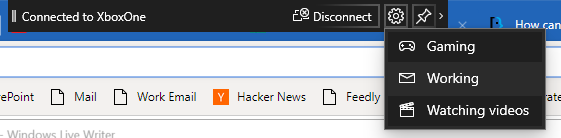
Nu ska vi ta det till nästa nivå. Jag kan köra Steam Big Picture och här kör jag Batman: Arkham Origins på min dator, men spelas på och styrs från min Xbox i det andra rummet!
Ok det här är fantastiskt. Du kör ”trådlös skärm” på din Xbox. Sedan på datorn är det bara WinKey+P på datorn och ansluta till trådlös display. Det här är Batman på min Xbox… RUNNING ON MY PC pic.twitter.com/pyxmHLe3fz
– Scott Hanselman (@shanselman) March 14, 2019
Jag gillar att jag inte behöver SteamLink. Jag tycker att detta fungerar mer tillförlitligt och lättare än min ursprungliga uppställning. Jag gillar att jag kan växla Xbox-kontrollen från controllerläge till musläge. Och mest av allt gillar jag att detta inte kräver någon anpassad inställning, extra arbete eller drivrutiner. Det fungerade helt enkelt för mig.
Din milstolpe kan variera och jag försöker lista ut varför vissa personers grafikkortsdrivrutiner inte tillåter detta och sedan inte har något alternativ ”Anslut till en trådlös bildskärm” i deras Win+P-meny. Om du kommer på vad det är så hör av dig i kommentarerna.
Giv det ett försök! Jag hoppas att du gillar det. Jag har det jättekul.
Sponsor: Hantera GitHub Pull Requests direkt från IDE med den senaste JetBrains Rider. En integrerad prestandaprofilering på Windows kommer också till undsättning.
Om Scott
Scott Hanselman är före detta professor, före detta chefsarkitekt inom finansbranschen, numera talare, konsult, far, diabetiker och Microsoft-anställd. Han är en misslyckad ståuppkomiker, en cornrower och en bokförfattare.
![]()
![]()
![]()
Om nyhetsbrev
